Pokaždé, když zkopírujete / vyjmete něco, co je uloženo v a Správce schránky. Ve výchozím nastavení mají všechny operační systémy vyrovnávací paměťpro 1 položku ve schránce najednou. Přestože má tato metodika své výhody, jako je zabezpečení hesel během kopírování / vkládání, někdy ji potřebujeme na trochu víc.
Můžeme jej použít k vylepšení jednoduchých funkcí, jako je blokování odkazů „mailto:“ a zkopírování e-mailové adresy do vaší schránky. Jindy ji můžeme použít k předběžnému zkrácení kopírovaných adres URL.
Externí správci schránky ji posunuli na jinou úroveň rozšířením schopnosti schránky uchovávat obsah. Dosáhnou toho vytvořením mezipaměti zkopírovaných dat (obrázků, textu, hypertextových odkazů atd.).
Zde jsou naše tipy na 8 nejlepší manažeři schránky pro Windows 10.
1.Ditto

Ditto je nejnovější a podle našeho názoru nejlepší správce schránky pro Windows 10. Držel krok s dobou, pokud jde ofunkčnost a dostupnost. Ditto lze stáhnout z Windows Store a je inzerováno jako rozšíření ke standardní schránce systému Windows. Jeho funkcí je ukládat všechny zkopírované položky do interní schránky pro pozdější vyvolání. Můžete sloučit různé seznamy klipů mezi platformami, můžete si upravit klávesové zkratky pro okamžitý přístup. Přejděte na ikonu hlavního panelu a klikněte na ni pravým tlačítkem myši a poté přejděte na Možnosti> Rychlá klávesnice a můžete použít buď výchozí klíče, nebo použít své vlastní.
2. Fusion schránky
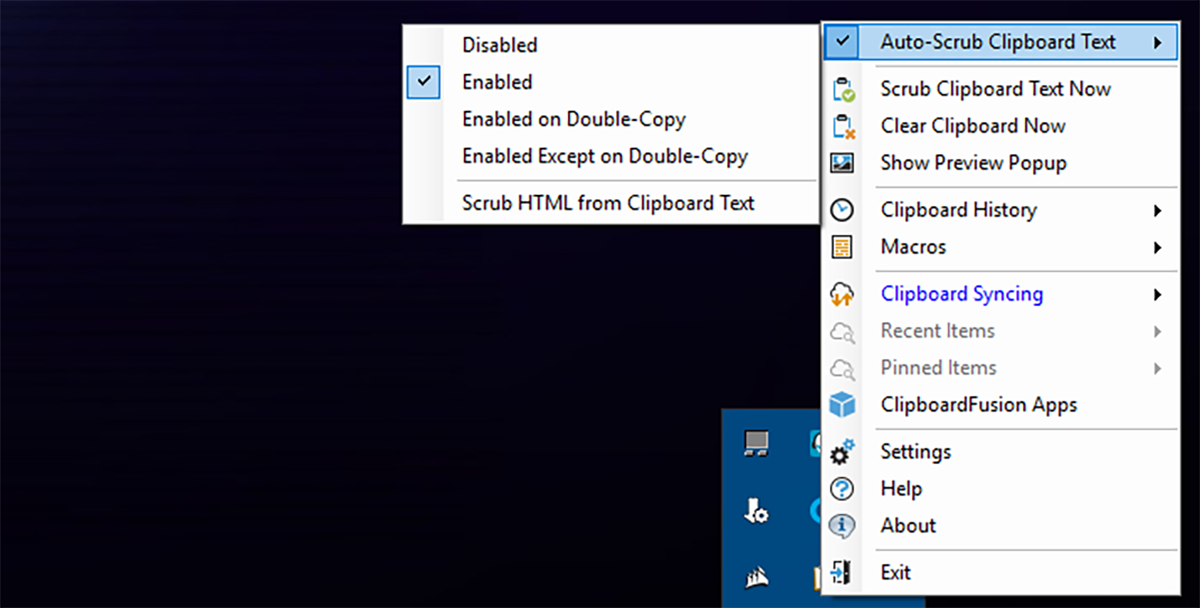
Schránka Fusion funguje docela dobře po vybalení z krabicea je velmi schopný správce schránky. To znamená, že je možné udělat mnohem víc, ale za to budete muset vytvořit makra (vyžadující pracovní porozumění C #) nebo importovat makra. Makra však nejsou důležitá pro jeho funkci správce schránky. To má poslední v první ven potrubí, tj. Budete moci pravidelně kopírovat a vložit objekt, jak by normálně ve Windows (poslední první), ale pokud se dostanete do historie, budete moci přepnout na starší zkopírované text / obrázek a použijte místo toho. Ačkoli to má tendenci se o sobě hodně oznamovat, jehož vzestupnou stránkou je, že přesně víte, co jste zkopírovali, nevýhodou je, že stárne. Přesto můžete klepnutím na ikonu zásobníku zakázat automatické čištění.
3. ClipCube
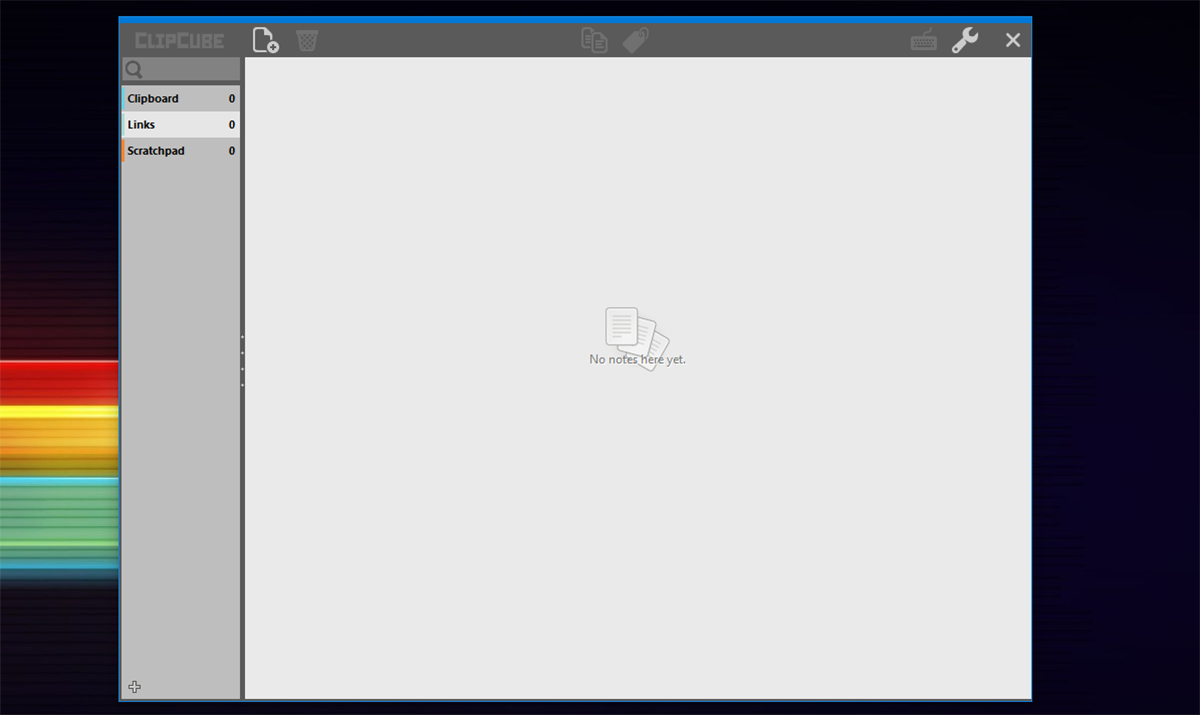
ClipCube je jednoduché a přímé řešení a jehodný uchazeč o nejlepšího správce schránky. Otevírá překrytí, které dokáže rozluštit odkazy, texty a položky zápisníku. Ve výchozím nastavení ClipCube má sklon zůstat na vrcholu všech ostatních oken. To má smysl, pokud chcete kopírovat spoustu textu, ale to může být v nastavení zakázáno, protože čas od času bude rušivé. Klávesové zkratky můžete vybrat pomocí ikony klávesnice vpravo nahoře. Nebo můžete jednoduše zkopírovat zkopírované texty mezi aplikacemi.
4. Kana Clip
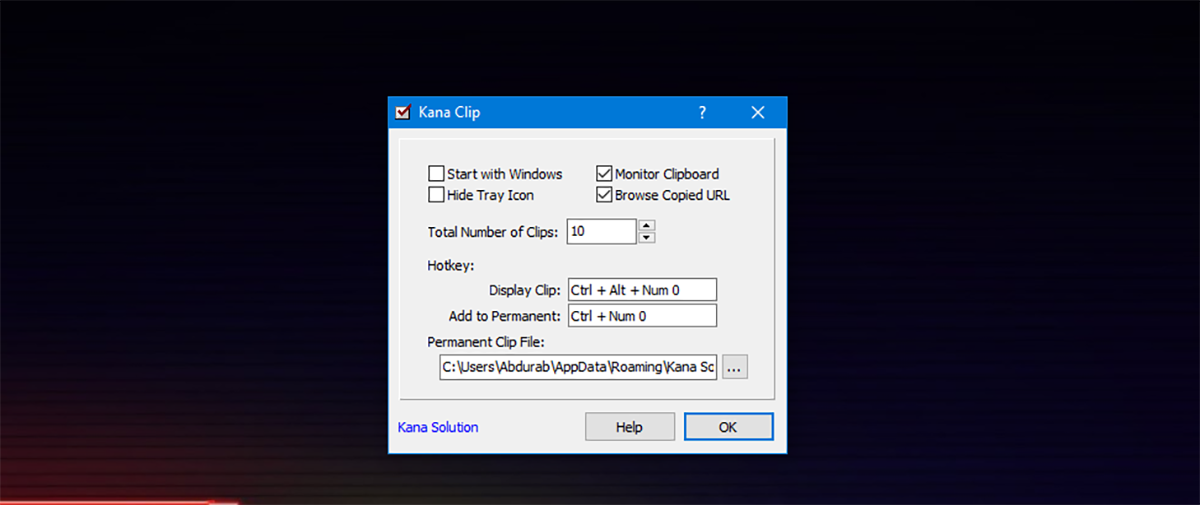
Kana Clip je zdarma a zároveň kompaktní (v šikmém pohledu)půl MB), což říká něco, protože všechny aplikace uvedené v této kategorii mají v úložišti pouze 16 MB. V případě Kana Clip však musíte kopírovat výběrem textu a pomocí klávesové zkratky Ctrl + Alt + Vložit. Kopírování textu tradičním způsobem ho udržuje ve vašem tradičním eko-systému schránky. Kana Clip vkládá šikovné malé časové razítko do položek i pro budoucí reference.
5. Save.me
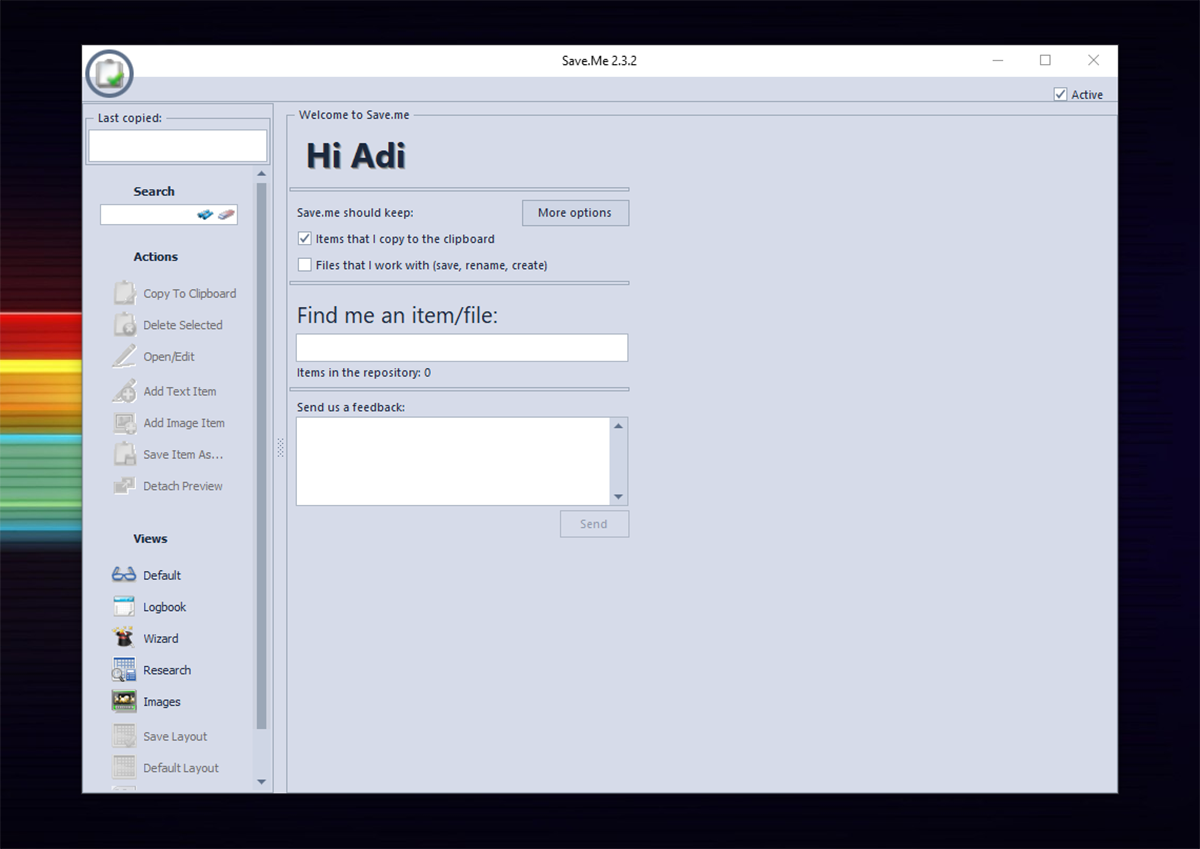
Již jsme psali o tom, jak moc milujeme Save.me. Save.me je správce schránky, který je oba lehkýa vysoce funkční. Instalační program je zcela přenosný, takže jej můžete spustit přímo z jednoho souboru, aniž byste ho museli instalovat kdekoli. Nebudete sice moci sdílet položky do cloudu, ale podpora cloudu ve správcích schránky obvykle neřeší jistič. Zkopírované položky můžete před vložením upravit. Nejlepší je, že můžete vyhledávat mezi zkopírovanými položkami pro případ, že máte velké úložiště.
6. ClipX
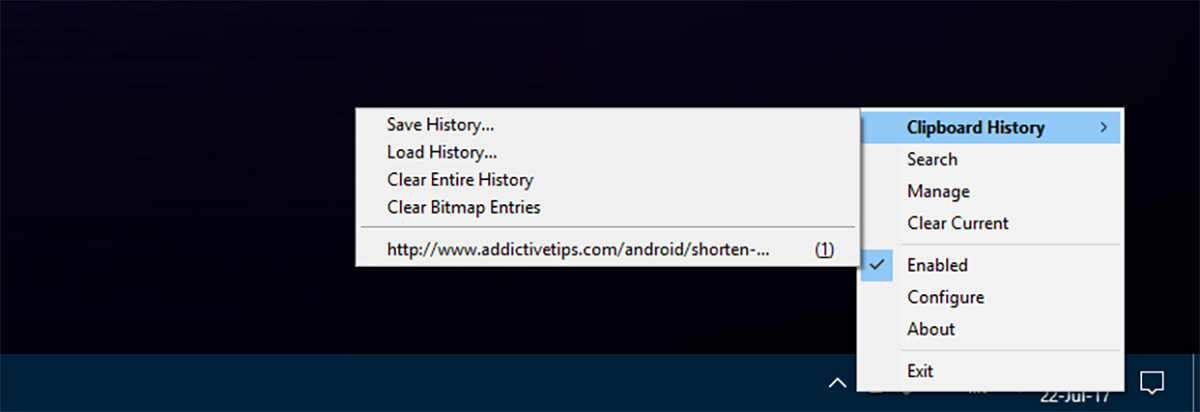
ClipX mohl, docela pravděpodobně, držet rekord probýt nejstarším dosud existujícím softwarem. Poslední stabilní sestavení ClipX vydané v roce 2005 a zdá se, že dosáhly úrovně dokonalosti, která nevyžadovala další zkoušení. Být starověký však pro tento nástroj vůbec neodradí. Dnes je každý kousek stejně funkční jako kterákoli z nejnovějších nabídek v tomto seznamu. Zkopírované položky si můžete vybrat kliknutím pravým tlačítkem myši na ikonu hlavního panelu ClipX a výběrem zkopírovaných dat.
7. Arsclip
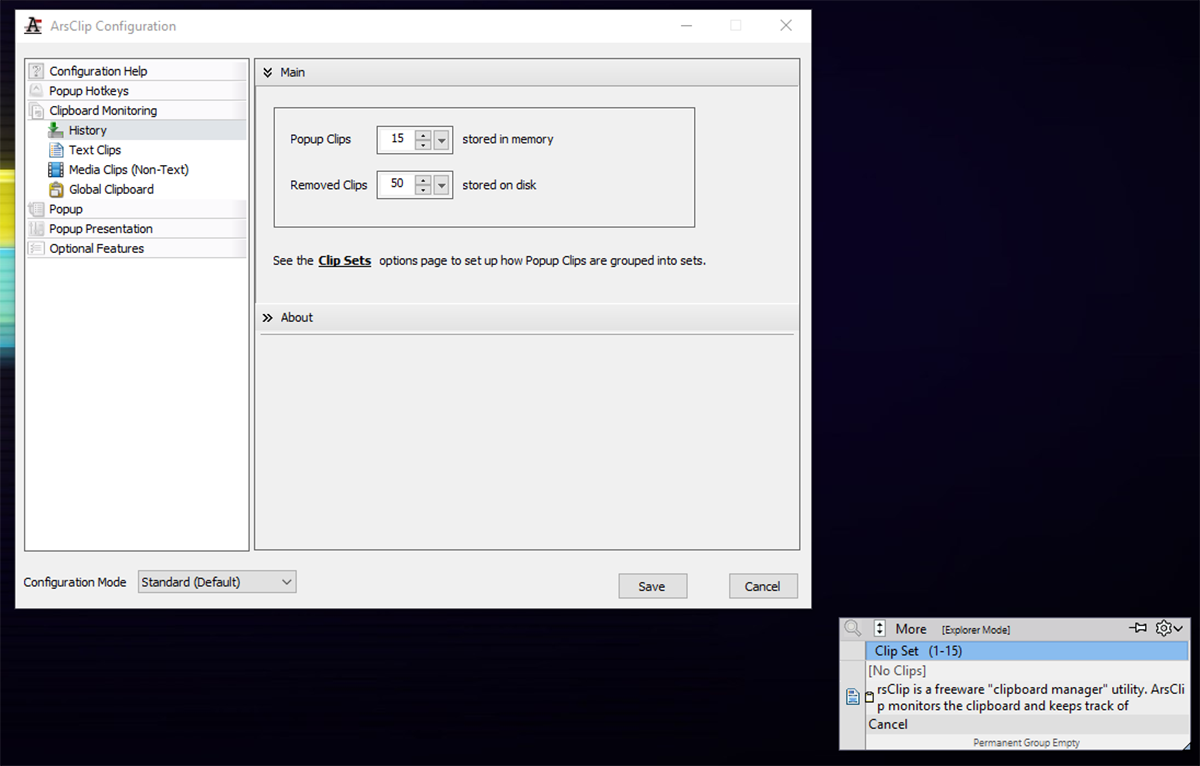
ArsClip je zcela zdarma správce schránky. monitoruje schránku tak, jak ji používáte (jako obvykle), přičemž sleduje vaše zkopírované položky. Tímto způsobem nemusíte z cesty kopírovat nic a můžete přímo vložit nejnovější objekt. Chcete-li získat přístup k historii vyjmutí / kopírování, jednoduše držte stisknuté pravé tlačítko myši a počkejte, až se zobrazí vyskakovací nabídka. Tato nabídka obsahuje veškerý kopírovaný materiál. Pokud kliknete pravým tlačítkem myši poprvé, zobrazí se potvrzení systému, pokud opravdu chcete tuto změnu provést. Poté budete mít neomezený přístup ke své schránce.
8. CLCL
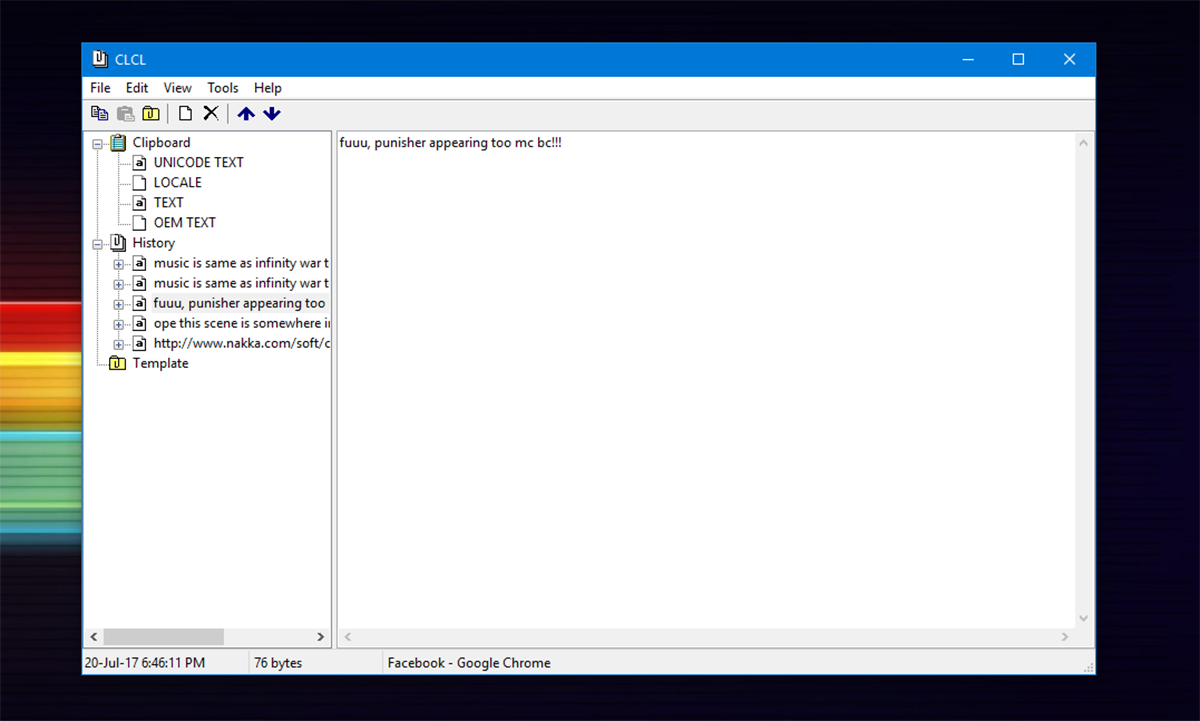
CLCL je obslužný program správce schránky. Podporuje všechny formáty schránky. V případě potřeby můžete dokonce zaregistrovat šablonu. Stisknutí Alt + C spouští přizpůsobitelné menu zobrazení. Jednoduše klikněte na zkopírovanou / vyjmutou položku ze seznamu a můžete ji vložit obvyklým způsobem.













Komentáře